Radioknapper
Radioknapper brukes når bare ett av flere svaralternativ kan velges.
Du kan imidlertid legge til en tekstboks i det siste alternativet hvis du vil at respondenten skal utdype. Merk: Tegngrensen for tekstboksen er 32 000 tegn. Dette er angitt som grense fordi det er den maksimale antall tegn som passer inn i en Excel-celle, og dermed sikrer at eksport er mulig.

Hvordan tilpasser jeg Radioknapper?
Som du kan se har du et utvalg av alternativer for Radioknapper øverst i dialogboksen. La oss ta en rask titt på hva disse gjør, så vel som det grunnleggende.

For det første, legg til selve spørsmålet, og noen svaralternativer. Dobbeltklikk den øverste raden for å legge til spørsmålet, og begynn deretter å legge til svaralternativene. Hopp mellom alternativene ved hjelp av Tab-tasten på tastaturet. Bruk Ny Rad-knappen for å legge til flere alternativer. Disse trenger ikke å være i riktig rekkefølge når de legges til, du kan flytte dem rundt til ønsket rekkefølge senere. Ta tak i de små firkantene på venstre side av alternativet, og slipp den der du vil ha det.
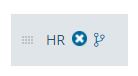
Det ivrige øyet vil også legge merke til fjern-alternativet, samt ikonet for logikk er ved siden av hvert svaralternativ. Les mer om logikk her.
Merk: Vi anbefaler at du ikke sletter svaralternativer etter at undersøkelsen er aktivert, og du har begynt å motta svar. Dette kan føre til at du mister svardata eller forårsaker dataforskyvning i rapporten.
Obligatorisk brukes hvis du vil at svaret på dette spørsmålet skal være obligatorisk. Dette betyr at respondentene må svare på spørsmålet for å gå videre til neste side eller undersøkelsen.
Vannrett brukes hvis du vil at svaralternativene skal presenteres horisontalt i undersøkelsen. Det vil også bli vist horisontalt i redigeringsmodus hvis dette alternativet er valgt.
Bruk Vekt for å gi deg muligheten til å vekte responsalternativene. Vekting av svaralternativene gir deg muligheten til å tegne ulike typer verdier i rapporten. En gjennomsnittsverdi og standardavviket for svarene. Vekter kan legges til før, under og etter å ha utført undersøkelsen. De vil bli knyttet til resultatene umiddelbart.
Legg til tekstboks til siste alternativ brukes til å legge til en tekstboks som er koblet til det siste svaralternativet. Hvis du for eksempel vil at respondenten skal skrive noe annet enn standardalternativene (for eksempel når du bruker alternativet «Annet»). Merk: Tegngrensen for tekstboksen/tekstområdet er 32 000 tegn. Dette er angitt som grensen fordi det er den maksimale mengden tegn som passer inn i en Excel-celle, og dermed sikrer at eksport er mulig.
Legg til mange vil gi deg muligheten til å legge til store mengder svaralternativer ved å kopiere og lime dem inn fra en Excel-liste eller tekstdokument. Hvis du vil bruke dette, klikker du Legg til mange og limer deretter inn alle svaralternativer i tekstboksen med et linjeskift mellom alternativene.
Lagre som vil gi deg muligheten til å endre spørsmålstype. Du kan bruke dette alternativet til alternativknapper, avmerkingsbokser og rullegardinmenyer. Merk: Vi anbefaler at du ikke bruker Lagre som etter at undersøkelsen er aktivert, og du har begynt å motta svar. Dette kan føre til at du mister svardata eller forårsaker dataforskyvning i rapporten.
Tilfeldig rekkefølge brukes hvis du vil at alle svaralternativer skal presenteres i tilfeldig rekkefølge.
Tilfeldig rekkefølge -1 brukes hvis du vil at alle svaralternativer, unntatt det siste alternativet, skal presenteres i tilfeldig rekkefølge. F.eks. når det siste alternativet har en tekstboks.
Tilfeldig rekkefølge -2 brukes hvis du vil at alle svaralternativer, unntatt de to siste alternativene, skal presenteres i tilfeldig rekkefølge. F.eks. når det siste alternativet har en tekstboks.
Når du er fornøyd med innstillingene dine, klikker du på Lagre og forhåndsvis siden din ved å klikke øverst til høyre på gjeldende side, for å kontrollere at alt er slik du ønsket at den skulle være.
Hvordan ser radioknappen ut for respondenten?
Standard visning:

Hvis du har valgt at alternativene skal vises horisontalt, vil det se slik ut:

Can you please provide more feedback so we can make this article better?